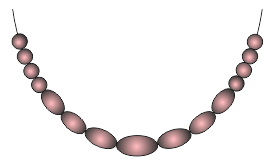
Практика. Равномерное распределение объектов
Выполните приведенную ниже последовательность действий, чтобы с помощью палитры Align (Выравнивание) расположить объекты на равном расстоянии друг от друга.
1. Откройте в программе Adobe InDesign файл ID 4-2.indd. Затем сохраните только что открытый документ под именем Распределение.indd.
2. Выделите четыре квадрата — два желтых (в верхней части страницы) и два красных. В разделе Align Objects (Выравнивание объектов) палитры Align (Выравнивание) щелкните на кнопке Align top edges (Выровнять по верхнему краю). В результате все ранее выделенные объекты программа автоматически выровняет по верхнему краю того объекта, который (среди выделенных) был расположен выше остальных.
3. В разделе Distribute Objects (Распределение объектов) палитры Align щелкните на кнопке Distribute horizontal centers (Распределить центры по горизонтали). Таким образом, программа так разместит четыре выделенных квадрата, что их центры (в горизонтальной плоскости) будут расположены на одинаковых расстояниях друг от друга (рис. 4.28).
4. Для того чтобы снять выделение с ранее выделенных объектов, выберите в главном меню программы команду Edit->Deselect All (Правка->Снять выделение). После этого выделите крайний слева желтый квадрат, два красных квадрата и еще один желтый квадрат, который находится в нижнем правом углу страницы.
5. Щелкните в палитре Align на кнопке Distribute vertical centers (Распределить центры по вертикали), чтобы получить результат, показанный на рис. 4.29. Обратите внимание на то, что теперь центры выделенных объектов находятся на равном расстоянии друг от друга.
6. Выделите единственный зеленый, два красных и один из желтых квадратов, который находится в правом нижнем углу страницы. В палитре Align щелкните на кнопке Align right edges (Выровнять по правому краю).
7. Удерживая нажатой клавишу <Shift>, щелкните мышью на другом желтом квадрате, который находится в верхнем
правом углу страницы. Таким образом вы добавите к ранее выделенным объектам еще один желтый квадрат.
8. Щелкните в палитре Align на кнопке Distribute vertical centers (Распределить по вертикали). В результате центры пяти выделенных объектов программа автоматически выровняет вдоль вертикальной оси (рис. 4.30).
9. Сохраните внесенные изменения (File->Save), а затем закройте документ Распределение.indd (File->Close).
